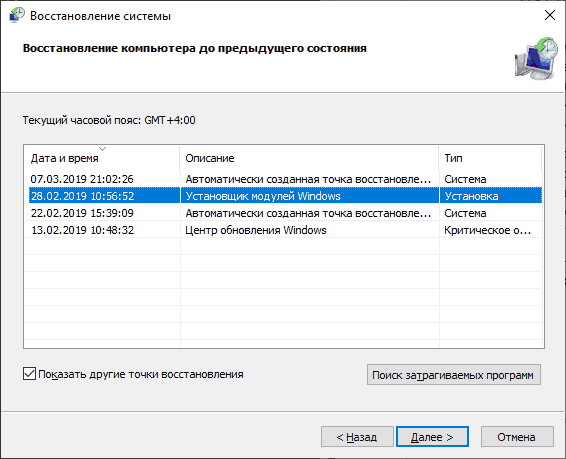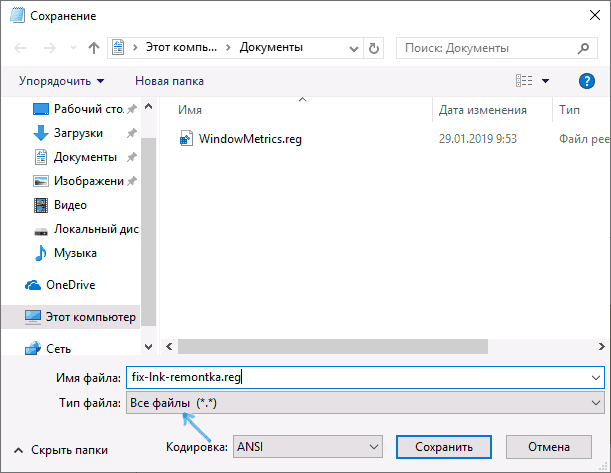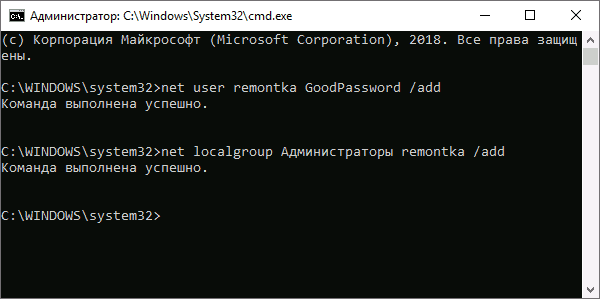Всё о новинках Microsoft ,Лицензионные ключи на Gold-Nm
Предположим, что вы решили установить / обновить Windows 10, но вот только после установки / обновления, у вас появилась ошибка «Этому файлу не сопоставлена программа для выполнения этого действия. Установите программу или, если она уже установлена, создайте сопоставление с помощью компонента панели управления Программы по умолчанию» и у вас перестали открываться: настройки дисплея, параметры, персонализация и тп. Вам необходимо первично понять, что в ОС имеется ошибка, которая непосредственно не позволяет полноценно взаимодействовать приложению операционной системой Виндовс 10. Кроме этого, не какое создание ассоциации вам не поможет, так как это будет не возможно, ведь речь идет непосредственно о встроенных приложениях. Вот почему стоит попробовать использовать один из ниже указанных способов:Способ № 1
Пытаемся вернуть Windows 10 в исходное состояние, где сохраняем все личные данные, файлы и параметры. Но как вы понимаете – это самый крайний случай и его стоит использовать, если не помогут ниже описанные.
Способ № 2
Данная ошибка весьма часто встречается, а следовательно о ней известно в Майкрософт, что позволяет сделать вот что: проверить наличие всех накопительных обновлений (они должны быть установлены полностью). Зачастую, ошибка решается если установить патч KB3081424.
Если же, после проверки ОС, вы не нашли пропущенных и не установленных обновлений, стоит перейти к следующему способу по устранению ошибки.
Способ № 3
На самом деле ошибка «Этому файлу не сопоставлена программа для выполнения этого действия…» весьма известная и по этому, был выпушен диагностический инструмент, который можно скачать и с его помощью произвести полноценную диагностику ОС для выявления причины возникновения ошибки и ее устранения.
Производим запуск файла под названием «CSSEmerg67758.diagcab», после чего просто следуем всем инструкциям мастера использования данной утилиты. Как только утилита закончит сканирование системы, вам необходимо будет перезагрузить ОС и произвести статус имеющейся проблемы.
Если проблема пропала и приложения стали открываться, то можно больше не чего не делать, если же ошибка осталась, тогда переходим к следующему способу.
Способ № 4
В данном шаге, вы будите добавлять свою учетную запись в группу администраторы, что может позволить удалить ошибку.
Нажимаем сочетание «горячих клавиш» Win+R >>> теперь вводим команду «lusrmgr.msc» (без кавычек) >>> нажимаем на «Ок» >>> и наблюдаем как открывается окно с локальными пользователями:
Как только откроется «окно локальных пользователей», в его левой части нужно выбрать пункт «Группы» и уже справа, находим группу под названием «Администраторы», после чего, открываем ее:
В новом окне выбираем «Добавить»:
Теперь вводим имя своей учетной записи. Если вы не знаете, что необходимо вводить, то нажимаем на кнопку «Дополнительно»:
Теперь нажимаем на «Поиск», после чего, в самих результатх поиска необходимо отметить используемый в данный момент аккаунт и нажать на «Ок»:
Как только ваша учетная запись будет добавлена в ранее пустое поле «имена выбираемых объектов», необходимо нажать на «Ок»:
Теперь ваша учетная запись стала частью административной группы пользователей в вашей ОС Виндовс 10. Остается только нажать на «Ок»:
Ну и последним шагом для вас должно стать удаление учетной записи из других групп, сделать это возможно через окно «Локальные пользователи и группы». Как только все закончите, произведите перезагрузку ОС.
Вот и все, на этом ваша ошибка «Этому файлу не сопоставлена программа для выполнения этого действия…» должна быть полностью удалена и можно будет наслаждаться полноценной работы операционной системы без всевозможных проблем.
«Этому файлу не сопоставлена программа для выполнения этого действия»
После установки Windows 10 хочется поменять некоторые параметры, но при попытке открыть, например, персонализацию или настройки экрана появляется следующая ошибка:


В этом руководстве мы постараемся решить проблему. Из текста мы видим, то, что программа, которую мы пытались открыть, ее взаимозависимая программа не сопоставлена. Так как мы не сможем создать ассоциацию, потому что говорим мы о встроенных приложения, то придется решать проблему по-другому. Одним из вариантов: возвращение Windows 10 исходное состояние. Таким образом, сохраняться все ваши данные и параметры, но этот вариант будет последним, так как, у нас припасено еще парочку.
Установка обновлений
Самое интересное, что Microsoft уже знает о данной проблеме, поэтому, можно установить специальные обновления и проблема должна решиться. В общем, на свою операционную систему вы должны установить патч с кодом
Возможно, что ошибка продолжает существовать, тогда можно попробовать установить специальный инструмент, который позволяет исправить различные ошибки Windows. Скачиваем по этой ссылке.
Как только вы скачали инструмент, откройте файл CSSEmerg67758.diagcab и просто делайте те действия, которые предлагает вам программа. После окончания работы компьютер перезагрузится. Теперь проверьте, осталась ли ошибка. Если да, то перейдем к следующему способу.
Добавляем учетную запись в группу администраторов
Одной из причин данной ошибки: отсутствие вашей учетной записи в группе администраторов. Чтобы это исправить, нужно нажать на клавиши
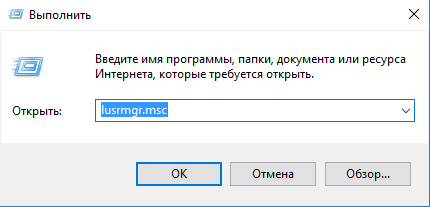
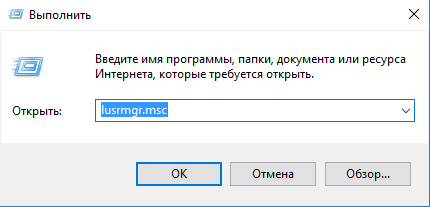
Теперь, выбираем группы, а справа найдите строчку «Администраторы» и откройте ее.
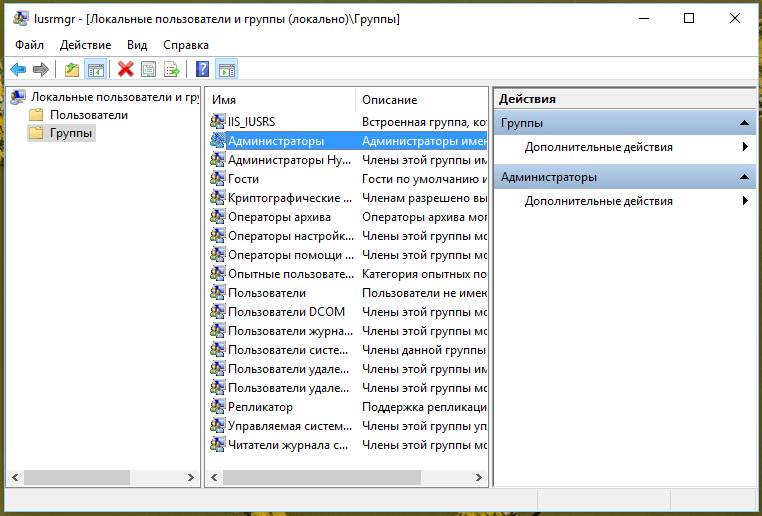
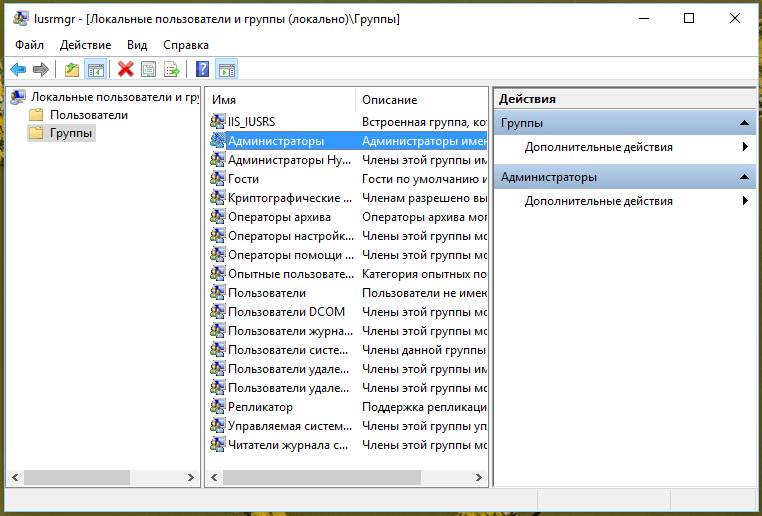
Далее, нажмите «Добавить».
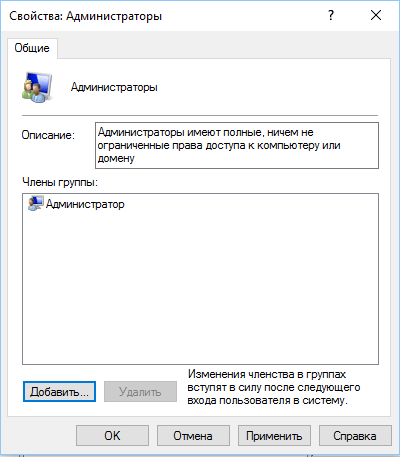
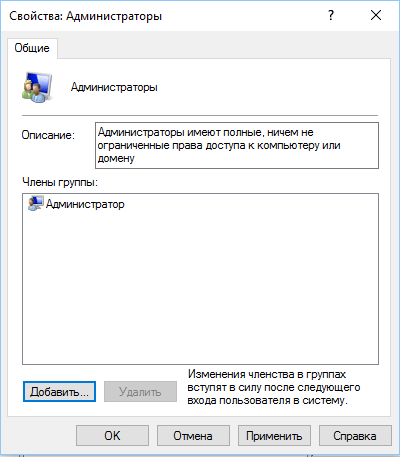
В следующем окне, вводим имя своей учетной записи.
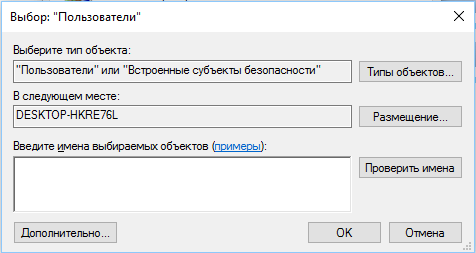
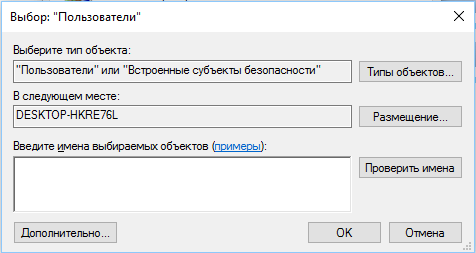
Нажимаете поиск и в результатах выберите свое имя учетной записи. Жмем ОК.
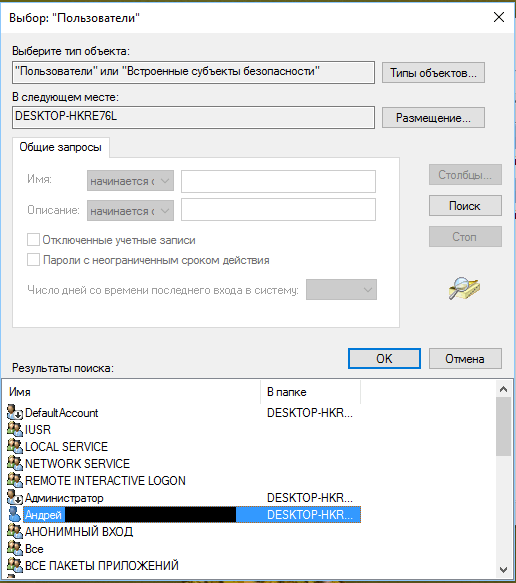
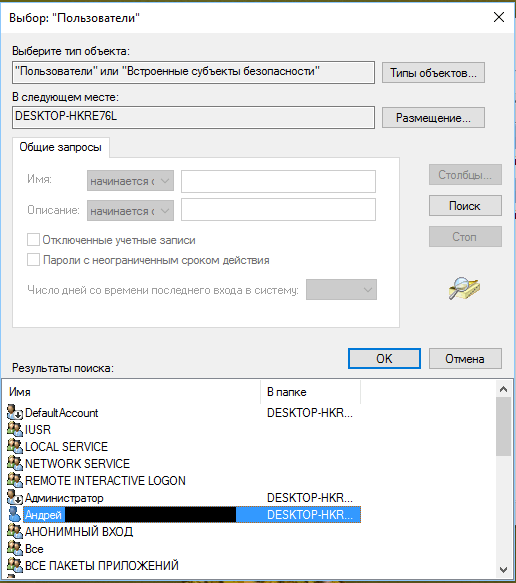
Если все прошло нормально, и учетная запись добавилась в окошко «Имена выбираемых объектов», то жмем ОК.
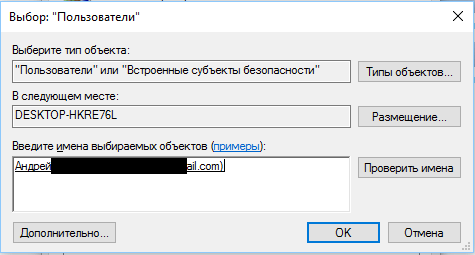
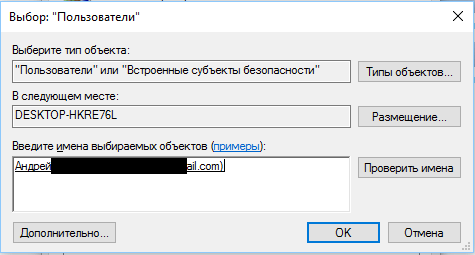
Как видим, ваша учетная запись стала частью группы администраторов. Нажмите ОК, чтоб закрыть окно.
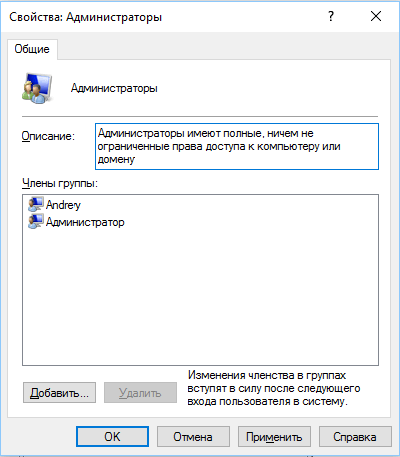
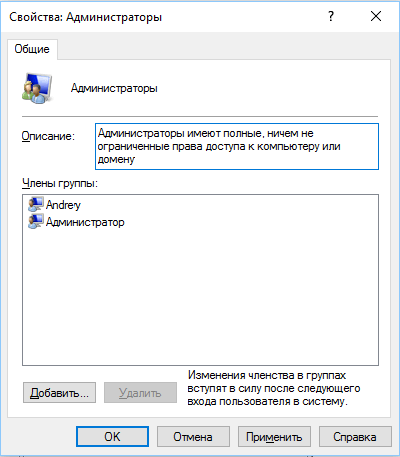
Далее, что нужно сделать – удалить вашу учетную запись из других групп в том же самом окне. Потом перезагружаете компьютер. Ошибка должна исправиться.
Нет приложения, сопоставленного с этим файлом для выполнения этого действия в Windows 10 — как исправить ошибку
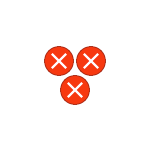
Если при попытке открыть какой-то файл или при изменении параметров Windows 10 вы получаете сообщение об ошибке «Нет приложения, сопоставленного с этим файлом для выполнения этого действия» или «Этому файлу не сопоставлена программа для выполнения этого действия» — вы по адресу, будем разбираться, что делать, как исправить ошибку и чем она может быть вызвана.
Чаще всего ошибка проявляет себя при запуске ярлыков (например, с панели задач), в этом случае в заголовке вы увидите путь к файлу .lnk или при работе с «Параметрами» Windows 10, например, когда вы открываете параметры экрана: в этом случае в заголовке сообщения об ошибке указывается ms-settings:display, ms-settings:personalization-background. В инструкции в первом разделе рассмотрим решение для ярлыков, во втором — для параметров системы.
Но прежде, чем приступить, попробуйте использовать точки восстановления системы, возможно это окажется самым быстрым способом. Для их запуска в ситуации, когда ничто не запускается можно использовать такой путь:
- Нажмите клавиши Win+R на клавиатуре (Win — клавиша с эмблемой Windows), введите rstrui.exe в окно «Выполнить» и нажмите Enter. Если с exe-файлами всё в порядке, откроется интерфейс восстановления системы. Если при этом действии вы увидите сообщение «Интерфейс не поддерживается», решение в соответствующей инструкции: Интерфейс не поддерживается при запуске EXE файлов, при этом приступать к следующим шагам, прежде чем будет решена проблема с запуском .exe не следует.
- Если восстановление системы открылось, нажмите «Далее», а затем посмотрите, есть ли точки восстановления на дату, когда проблема ещё не присутствовала. Если есть, воспользуйтесь такой точкой восстановления.

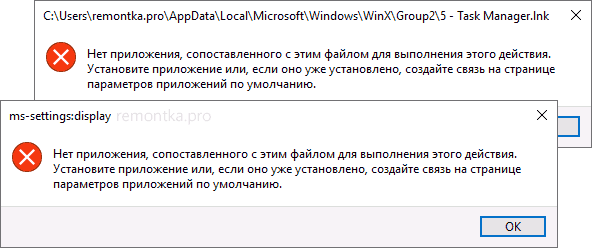
Для начала пара подсказок, которые могут оказаться полезными, в том числе в процессе исправления ошибки, если не удается запустить программы с их ярлыков из-за ошибки «Нет приложения, сопоставленного с этим файлом для выполнения этого действия»:
- Проводник можно открыть сочетанием клавиш Win+E, многие программы продолжают запускаться, если использовать поиск на панели задач. Причем, если при нажатии по программе ничего не происходит, а у вас установлена последняя версия Windows 10, в результатах поиска попробуйте другие действия: например, пункт «Открыть» может не работать, а если нажать «Новое окно» — всё проходит штатно.
- Запуск программ, если вы знаете их пути и имена .exe файлов возможен из диалогового окна «Выполнить», которое открывается по клавишам Win+R.
- Если нужно что-то скачать, браузер Edge обычно продолжает работать при рассматриваемой ошибке. Запуск диспетчера задач исправно работает из меню Ctrl + Alt + Delete.
Причиной проблемы при запуске ярлыков в данном контексте почти всегда являются поврежденные ассоциации файлов .lnk. Для того, чтобы исправить их, если способ с точками восстановления не помог, выполните следующие шаги:
- Нажмите клавиши Win+R на клавиатуре, введите notepad в окно «Выполнить» и нажмите Enter.
- В открывшееся окно блокнота вставьте код, который будет приведет далее.
- В меню блокнота выберите «Файл» — «Сохранить», обязательно выберите «Все файлы» в поле «Тип файла», а в качестве имени файла укажите любое, но с обязательным расширением .reg

- Подтвердите добавление сведений из файла в реестр.

Код reg-файла:
Windows Registry Editor Version 5.00
[HKEY_CLASSES_ROOTApplication.Reference]
«IsShortcut»=»»
[HKEY_CLASSES_ROOTIE.AssocFile.URL]
«IsShortcut»=»»
[HKEY_CLASSES_ROOTIE.AssocFile.WEBSITE]
«IsShortcut»=»»
[HKEY_CLASSES_ROOTInternetShortcut]
«IsShortcut»=»»
[-HKEY_CLASSES_ROOT.lnk]
[HKEY_CLASSES_ROOT.lnk]
@=»lnkfile»
[HKEY_CLASSES_ROOT.lnkShellEx{000214EE-0000-0000-C000-000000000046}]
@=»{00021401-0000-0000-C000-000000000046}»
[HKEY_CLASSES_ROOT.lnkShellEx{000214F9-0000-0000-C000-000000000046}]
@=»{00021401-0000-0000-C000-000000000046}»
[HKEY_CLASSES_ROOT.lnkShellEx{00021500-0000-0000-C000-000000000046}]
@=»{00021401-0000-0000-C000-000000000046}»
[HKEY_CLASSES_ROOT.lnkShellEx{BB2E617C-0920-11d1-9A0B-00C04FC2D6C1}]
@=»{00021401-0000-0000-C000-000000000046}»
[HKEY_CLASSES_ROOT.lnkShellEx{E357FCCD-A995-4576-B01F-234630154E96}]
@=»{00021401-0000-0000-C000-000000000046}»
[HKEY_CLASSES_ROOT.lnkShellNew]
«Handler»=»{ceefea1b-3e29-4ef1-b34c-fec79c4f70af}»
«IconPath»=hex(2):25,00,53,00,79,00,73,00,74,00,65,00,6d,00,52,00,6f,00,6f,00,
74,00,25,00,5c,00,73,00,79,00,73,00,74,00,65,00,6d,00,33,00,32,00,5c,00,73,
00,68,00,65,00,6c,00,6c,00,33,00,32,00,2e,00,64,00,6c,00,6c,00,2c,00,2d,00,
31,00,36,00,37,00,36,00,39,00,00,00
«ItemName»=»@shell32.dll,-30397»
«MenuText»=»@shell32.dll,-30318»
«NullFile»=»»
[HKEY_CLASSES_ROOT.lnkShellNewConfig]
«DontRename»=»»
[HKEY_CLASSES_ROOTlnkfile]
@=»Shortcut»
«EditFlags»=dword:00000001
«FriendlyTypeName»=»@shell32.dll,-4153»
«IsShortcut»=»»
«NeverShowExt»=»»
[HKEY_CLASSES_ROOTlnkfileCLSID]
@=»{00021401-0000-0000-C000-000000000046}»
[-HKEY_CLASSES_ROOTlnkfileshellexContextMenuHandlers]
[HKEY_CLASSES_ROOTlnkfileshellexContextMenuHandlersNvAppShExt]
@=»{A929C4CE-FD36-4270-B4F5-34ECAC5BD63C}»
[HKEY_CLASSES_ROOTlnkfileshellexContextMenuHandlersOpenContainingFolderMenu]
@=»{37ea3a21-7493-4208-a011-7f9ea79ce9f5}»
[HKEY_CLASSES_ROOTlnkfileshellexContextMenuHandlersOpenGLShExt]
@=»{E97DEC16-A50D-49bb-AE24-CF682282E08D}»
[HKEY_CLASSES_ROOTlnkfileshellexContextMenuHandlers{00021401-0000-0000-C000-000000000046}]
@=»»
[HKEY_CLASSES_ROOTlnkfileshellexDropHandler]
@=»{00021401-0000-0000-C000-000000000046}»
[HKEY_CLASSES_ROOTlnkfileshellexIconHandler]
@=»{00021401-0000-0000-C000-000000000046}»
[HKEY_CLASSES_ROOTlnkfiletabsets]
«selection»=dword:00000705
[HKEY_CLASSES_ROOTMicrosoft.Website]
«IsShortcut»=»»
[HKEY_CLASSES_ROOTpiffile]
«IsShortcut»=»»
[-HKEY_CLASSES_ROOTSystemFileAssociations.lnk]
[HKEY_CLASSES_ROOTSystemFileAssociations.lnk]
«FileOperationPrompt»=»prop:System.ItemTypeText;System.FileOwner;System.Author;System.Title;System.Subject;System.Comment;System.DateModified;System.Link.TargetParsingPath»
«FullDetails»=»prop:System.PropGroup.Description;System.ItemTypeText»
[HKEY_CLASSES_ROOTWSHFile]
«IsShortcut»=»»
[-HKEY_CURRENT_USERSOFTWAREMicrosoftWindowsCurrentVersionExplorerFileExts.lnk]
[-HKEY_CURRENT_USERSOFTWAREMicrosoftWindowsRoamingOpenWithFileExts.lnk]
[HKEY_LOCAL_MACHINESOFTWAREMicrosoftWindowsCurrentVersionExplorerShell Icons]
«29»=-
При успехе процедуры, перезагрузите компьютер — скорее всего, проблема окажется решенной, а сообщений о том, что нет приложения, сопоставленного с этим файлом больше появляться, не будет.
По аналогии исправляется такая же ошибка и с другими типами файлов. Более подробно и с большим количеством методов — в инструкции Как исправить ассоциации файлов Windows 10.
К сожалению, в случае когда об ошибках сообщают ms-settings:display, ms-settings-personalization-background и другие ms-settings, диагностировать проблему бывает сложнее, поскольку причинами могут быть:
- Простые повреждения реестра, а точнее ветки пользователя.
- Повреждение, утеря файлов из папки C:WindowsImmersiveControlPanel
- Повреждение библиотек DLL, например, ошибку можно вызвать, принудительно удалив SettingsHandlers_Display.dll из System32 и это не единственная такая библиотека.
Если точками восстановления воспользоваться не удалось, то я могу предложить следующие способы исправить проблему, ни один не идеален и в разных сценариях появления ошибки «Нет приложения, сопоставленного с этим файлом для выполнения этого действия» или «Этому файлу не сопоставлена программа для выполнения этого действия» работоспособными могут оказаться разные из них.
Этот метод самый простой и чаще всего срабатывает, если речь не идет о повреждении системных файлов Windows 10. Путь выглядит следующим образом:
- Запустите командную строку от имени администратора. Для этого можно начать набирать «Командная строка» в поиске на панели задач, затем нажать правой кнопкой мыши по найденному результату и в контекстном меню выбрать «Запуск от имени администратора». Если на фоне ошибок этот способ не работает, другие описаны в инструкции Как запустить командную строку от имени администратора.
- В командной строке введите по порядку следующие команды, вместо Имя_пользователя указывая любое желаемое имя пользователя, но не то, которое уже используется, а вместо Пароль — пароль для этого пользователя.
- net user Имя_пользователя Пароль /add
- net localgroup Администраторы Имя_пользователя /add

- Выйдите из системы и зайдите под новым пользователем. Выйти можно, открыв меню Пуск, нажав по аватару пользователя и выбрав пункт «Выход».
- После короткой настройки нового пользователя вы увидите рабочий стол. Проверьте, появляется ли ошибка при открытии тех же параметров под этой учетной записью.
Если ошибка больше не проявляет себя, вы можете просто перенести все данные старого пользователя в новую учетную запись из папки C:ПользователиИмя_старого_пользователя и продолжить работать под новым аккаунтом.
Параметры Windows 10 — такое же приложение, как и другие приложения из Магазина, и мы его можем переустановить. Для этого запустите PowerShell от имени администратора (см. Запуск Windows Powershell) и используйте команду:
Get-AppxPackage *immersivecontrolpanel* | Foreach {Add-AppxPackage -DisableDevelopmentMode -Register «$($_.InstallLocation)AppXManifest.xml»}
После выполнения команды, перезагрузите компьютер, а затем проверьте, была ли исправлена ошибка.
Если предыдущие методы не помогли, выполните проверку хранилища компонентов Windows 10 с помощью DISM, а затем — восстановление целостности системных файлов с помощью sfc /scannow. Подробно о том, как это сделать в отдельной инструкции: Проверка и восстановление целостности системных файлов Windows 10.
Надеюсь, один из предложенных методов окажется полезным в вашей ситуации, и система заработает должным образом, не уведомляя о каких-либо ошибках.
Что делать, если при запуске приложений из меню Win + X выдается ошибка «Этому файлу не сопоставлена программа для выполнения этого действия»
После системного сбоя или вирусной атаки пользователям Windows иногда приходится сталкиваться с неприятной ошибкой, проявляющейся невозможностью запуска целого ряда системных приложений из меню Win + X, в том числе командной строки, Проводника, панели управление и Диспетчера устройств. При этом пользователь получает сообщение «Этому файлу не сопоставлена программа для выполнения этого действия…», далее предлагается установить программу или создать соответствующее сопоставление с помощью компонента «Программы по умолчанию».
Беря во внимание описание ошибки, большинство пользователей приходят к заключению, что её причиной является сбой ассоциаций файлов, и такое действительно возможно, но причина также может заключаться и в другом, на что указывает возможность запуска этих приложений из окошка
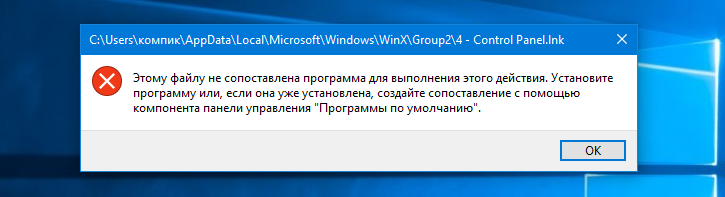
На иной характер ошибки также могут указывать сообщения «не удаётся найти “%windir%/system32”» при вызове различных настроек через апплеты панели управления.
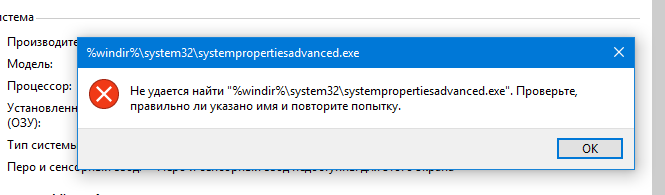
И уведомление «системе не удаётся найти указанный путь» в командной строке при выполнении команды перехода в папку Windows cd %windir%.
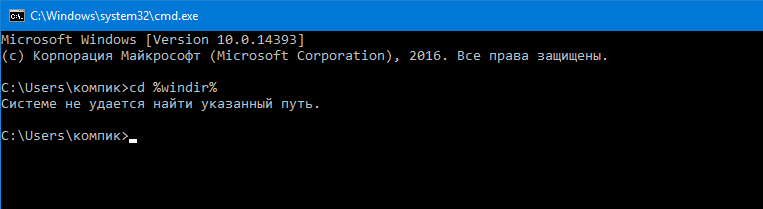
Причина описанной здесь ошибки — изменение или удаление важной системной переменной окружения Windir.
Если её значение будет изменено или сама она будет изменена или удалена, использующие её компоненты не смогут корректно работать. К счастью, эту переменную довольно просто восстановить. Нажатием Win + R вызовите окошко Run и выполните в нём команду
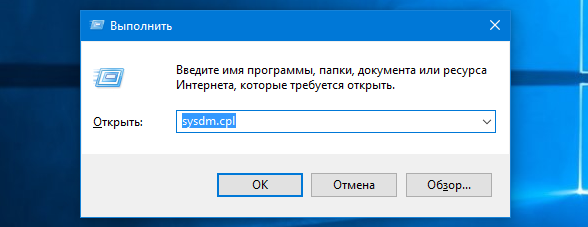
Переключитесь в открывшемся окне свойств системы на вкладку «Дополнительно» и нажмите кнопку «Переменные среды».
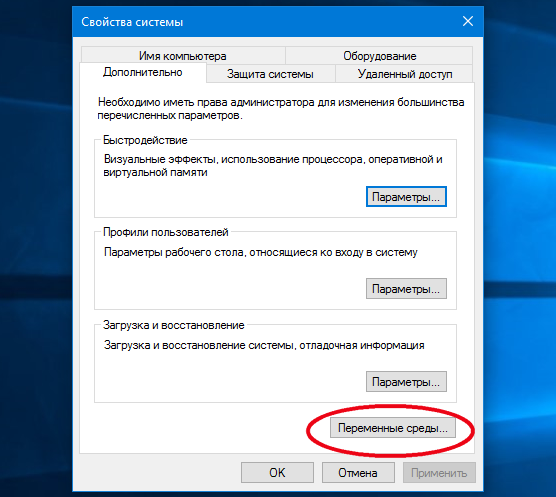
В новом окне под блоком «Системные переменные» нажмите «Создать».
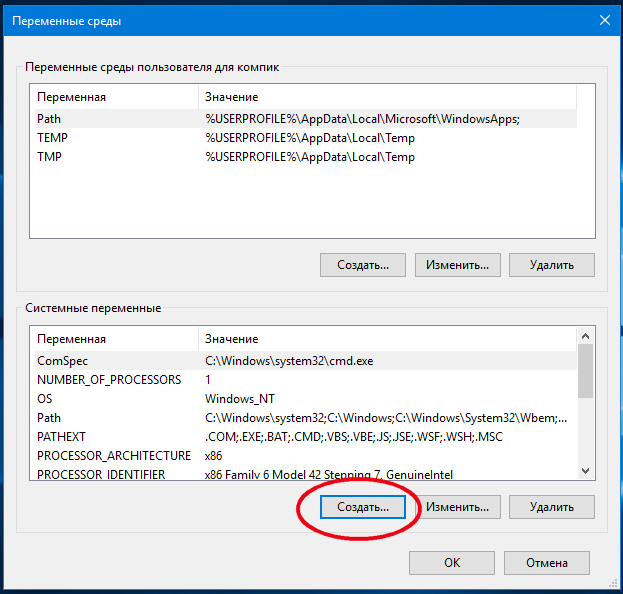
И введите в поле «Имя переменной»
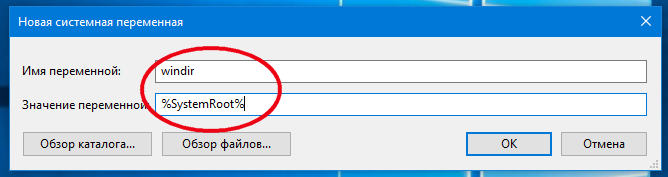
Сохраните результат и проверьте, исчезла ли ошибка при запуске приложений из меню Win + X. Изменения обычно вступают в силу немедленно, но в некоторых случаях может понадобиться перезагрузка компьютера.
Что делать при появлении ошибки «Этому файлу не сопоставлена программа для выполнения этого действия»
После установки или обновления Windows 10 некоторым пользователям приходится сталкиваться с неприятной ошибкой, проявляющейся тем, что при попытке открыть параметры системы на экране появляется сообщение
Решение предлагается тут же, в окне описания ошибки. Пользователю предлагается установить программу или, если она уже установлена, создать ей сопоставление (ассоциацию). Это было действенным, если бы речь шла о сторонних приложениях, но так как дело приходится иметь со штатными программами Windows, создать ассоциацию не получится.
Диагностика и проверка обновлений
Попробовать решить эту проблему можно двумя или даже тремя способами. Примечательно, что описанная ошибка хорошо известна Microsoft. Неполадка может заключаться в неустановившихся обновлениях Windows, поэтому первым делом нужно проверить, действительно ли на вашем компьютере установлены все самые последние обновления. Особенно обратите внимание, установлен ли у вас компонент с кодом
Также можно порекомендовать воспользоваться автоматическим средством устранения неполадок Diagnostic Tool, загрузить который можно по ссылке внизу. Всё, что вам нужно, это просто запустить файл с расширением diagcab и следовать указаниям мастера диагностики после чего перезагрузить компьютер.
Добавление учётной записи в админгруппу
Другой возможной причиной ошибки может стать отсутствие вашей учётной записи в группе администраторов. Исправить это можно следующим образом. Командой
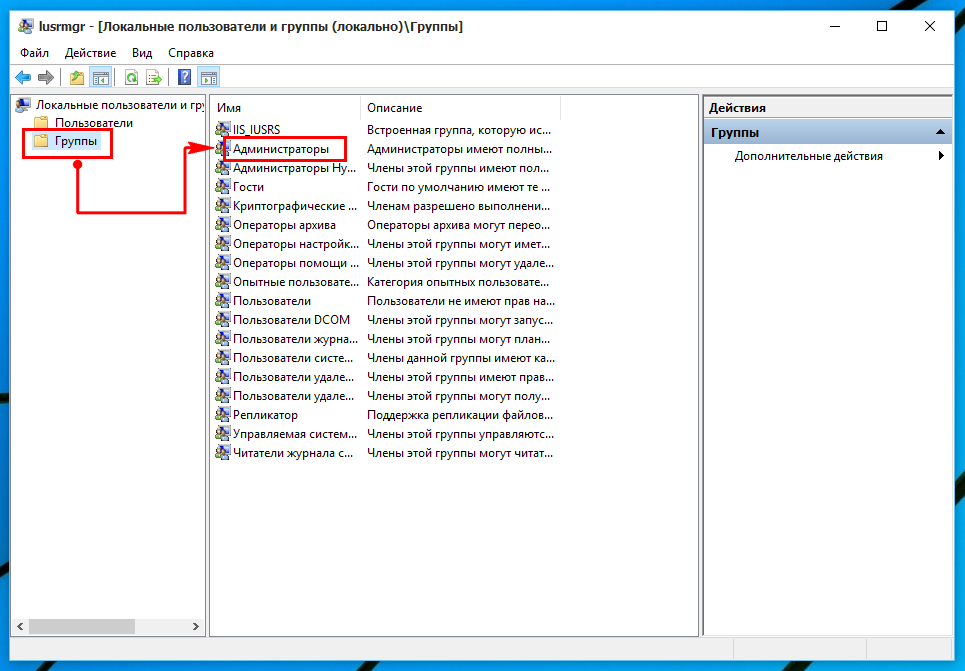
В появившемся окошке свойств нажмите «Добавить».
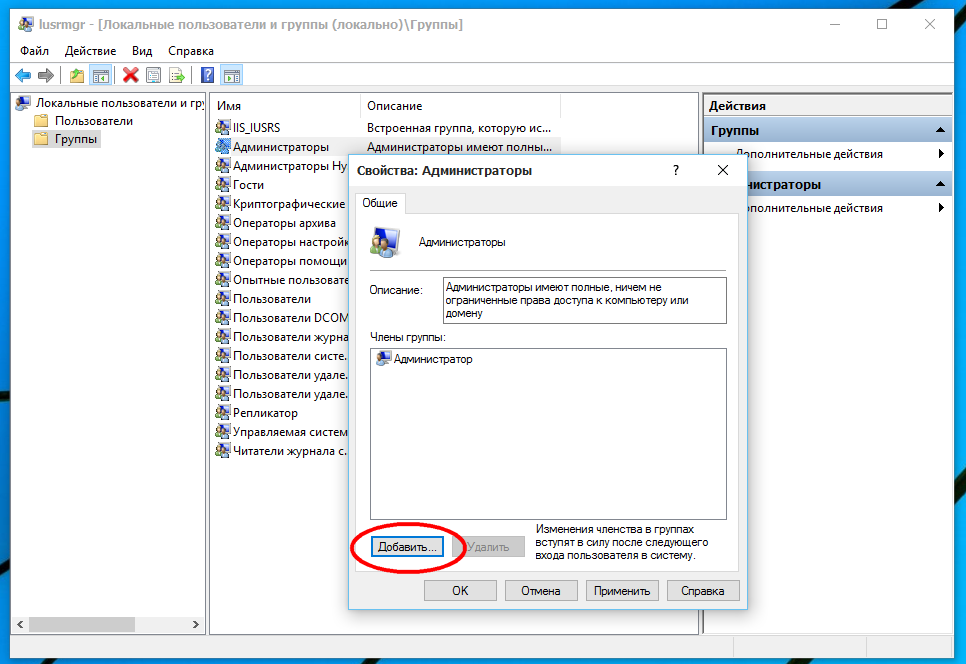
И введите в поле окна «Выбор пользователя» имя вашей учётной записи. Чтобы исключить ошибку при наборе, нажмите
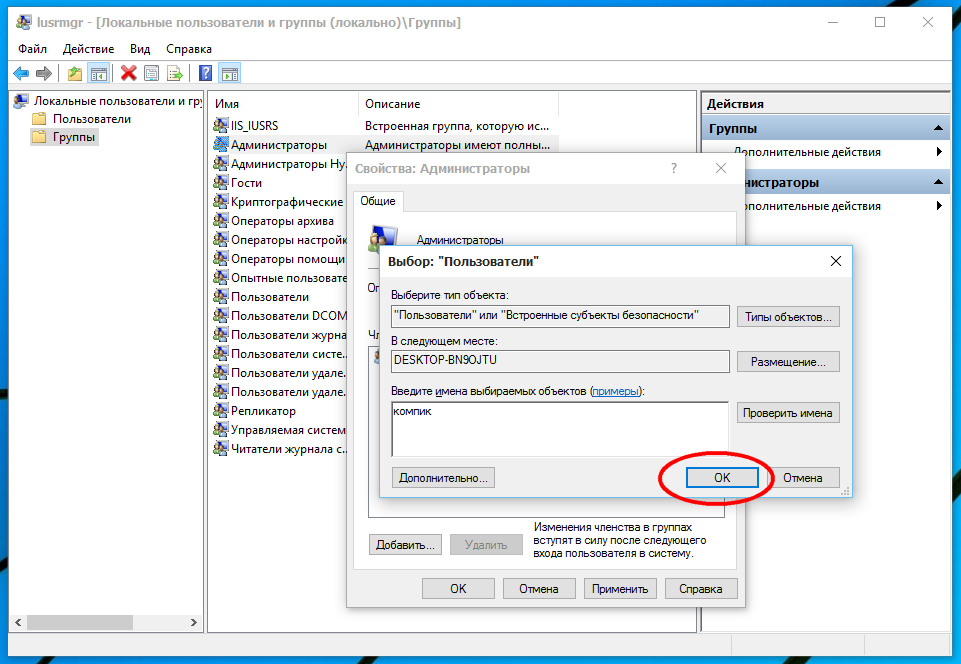
После сохранения настроек перезагрузите компьютер и проверьте, не исчезла ли ошибка сопоставления.
Утилита для диагностики: yadi.sk/d/MfrXW6SBj6qpa
Ошибка Windows 10 «Этому файлу не сопоставлена программа для выполнения этого действия» как исправить — инструкция от Averina.com
Главная » Полезные инструкции » Ошибка Windows 10 «Этому файлу не сопоставлена программа для выполнения этого действия» как исправить
Причина возникновения такой ошибки точно не определена – это может быть и неудачное обновление, и повреждение системных файлов и влияние на них вирусного и антивирусного воздействия. Ошибка в Windows 10 «Этому файлу не сопоставлена программа для выполнения этого действия» появляется при нажатии на практически любой файл – узнайте, как исправить ее при помощи рекомендаций в этой статье.
Ошибка Windows 10 «Этому файлу не сопоставлена программа для выполнения этого действия» — разбираемся самостоятельно
Первое, что приходит на ум – использовать в Windows пункт меню правой клавиши мыши «Открыть с помощью…», но этот вариант не подходит поскольку и при его нажатии, и при запуске уже сопоставленных файлов возникает та же ошибка. Начнем с решений ошибки «Этому файлу не сопоставлена программа для выполнения этого действия», предлагаемых Microsoft.
«Этому файлу не сопоставлена программа для выполнения этого действия» — проверьте обновления
При помощи «Панель управления» — «Центр обновления Windows» убедитесь, что у вас установлены последние обновления и, в особенности, KB3081424. Если обновиться по каким-то причинам не удается – скачайте и запустите диагностическую утилиту от Microsoft. После выполнения всех требований программы перезагрузитесь и проверьте воспроизводимость ошибки.
Ошибка «Этому файлу не сопоставлена программа для выполнения этого действия» — советы пользователей
К сожалению ошибка довольно распространенная, поэтому на форуме Microsoft пользователями Windows было предложено следующее решение. Все что вам необходимо скопировать текст ниже в текстовый файл, сохранить его с расширением .reg и запустить, ответив утвердительно на все вопросы системы.
Windows Registry Editor Version 5.00
[-HKEY_CLASSES_ROOT\Unknown]
[HKEY_CLASSES_ROOT\Unknown]
"AlwaysShowExt"=""
"QueryClassStore"=""
"TypeOverlay"=""
[HKEY_CLASSES_ROOT\Unknown\DefaultIcon]
@=hex(2):25,00,53,00,79,00,73,00,74,00,65,00,6d,00,52,00,6f,00,6f,00,74,00,25,\
00,5c,00,53,00,79,00,73,00,74,00,65,00,6d,00,33,00,32,00,5c,00,73,00,68,00,\
65,00,6c,00,6c,00,33,00,32,00,2e,00,64,00,6c,00,6c,00,2c,00,30,00,00,00
[HKEY_CLASSES_ROOT\Unknown\shell]
@="openas"
[HKEY_CLASSES_ROOT\Unknown\shell\openas]
"MultiSelectModel"="Single"
[HKEY_CLASSES_ROOT\Unknown\shell\openas\command]
@=hex(2):25,00,53,00,79,00,73,00,74,00,65,00,6d,00,52,00,6f,00,6f,00,74,00,25,\
00,5c,00,73,00,79,00,73,00,74,00,65,00,6d,00,33,00,32,00,5c,00,72,00,75,00,\
6e,00,64,00,6c,00,6c,00,33,00,32,00,2e,00,65,00,78,00,65,00,20,00,25,00,53,\
00,79,00,73,00,74,00,65,00,6d,00,52,00,6f,00,6f,00,74,00,25,00,5c,00,73,00,\
79,00,73,00,74,00,65,00,6d,00,33,00,32,00,5c,00,73,00,68,00,65,00,6c,00,6c,\
00,33,00,32,00,2e,00,64,00,6c,00,6c,00,2c,00,4f,00,70,00,65,00,6e,00,41,00,\
73,00,5f,00,52,00,75,00,6e,00,44,00,4c,00,4c,00,20,00,25,00,31,00,00,00
"DelegateExecute"="{e44e9428-bdbc-4987-a099-40dc8fd255e7}"
[HKEY_CLASSES_ROOT\Unknown\shell\opendlg]
"LegacyDisable"=""
"MultiSelectModel"="Single"
[HKEY_CLASSES_ROOT\Unknown\shell\opendlg\command]
@=hex(2):25,00,53,00,79,00,73,00,74,00,65,00,6d,00,52,00,6f,00,6f,00,74,00,25,\
00,5c,00,73,00,79,00,73,00,74,00,65,00,6d,00,33,00,32,00,5c,00,72,00,75,00,\
6e,00,64,00,6c,00,6c,00,33,00,32,00,2e,00,65,00,78,00,65,00,20,00,25,00,53,\
00,79,00,73,00,74,00,65,00,6d,00,52,00,6f,00,6f,00,74,00,25,00,5c,00,73,00,\
79,00,73,00,74,00,65,00,6d,00,33,00,32,00,5c,00,73,00,68,00,65,00,6c,00,6c,\
00,33,00,32,00,2e,00,64,00,6c,00,6c,00,2c,00,4f,00,70,00,65,00,6e,00,41,00,\
73,00,5f,00,52,00,75,00,6e,00,44,00,4c,00,4c,00,20,00,25,00,31,00,00,00«Этому файлу не сопоставлена программа для выполнения этого действия» в Windows – восстановление системы
Для этого вам понадобиться установочный диск и лицензионный ключ.
- Вставьте диск в привод и запустите установку. Выберите «Установить»;
- Пропустите этап загрузки последних обновлений;
- В следующем окне введите ключ активации Windows;
- Примите условия лицензионного соглашения;
- При выборе типа установки выделите «Обновить»;
Дождитесь завершения процесса и проверьте работоспособность Windows — ошибка «Этому файлу не сопоставлена программа для выполнения этого действия» должна исчезнуть.